
William Charles
0
1879
415
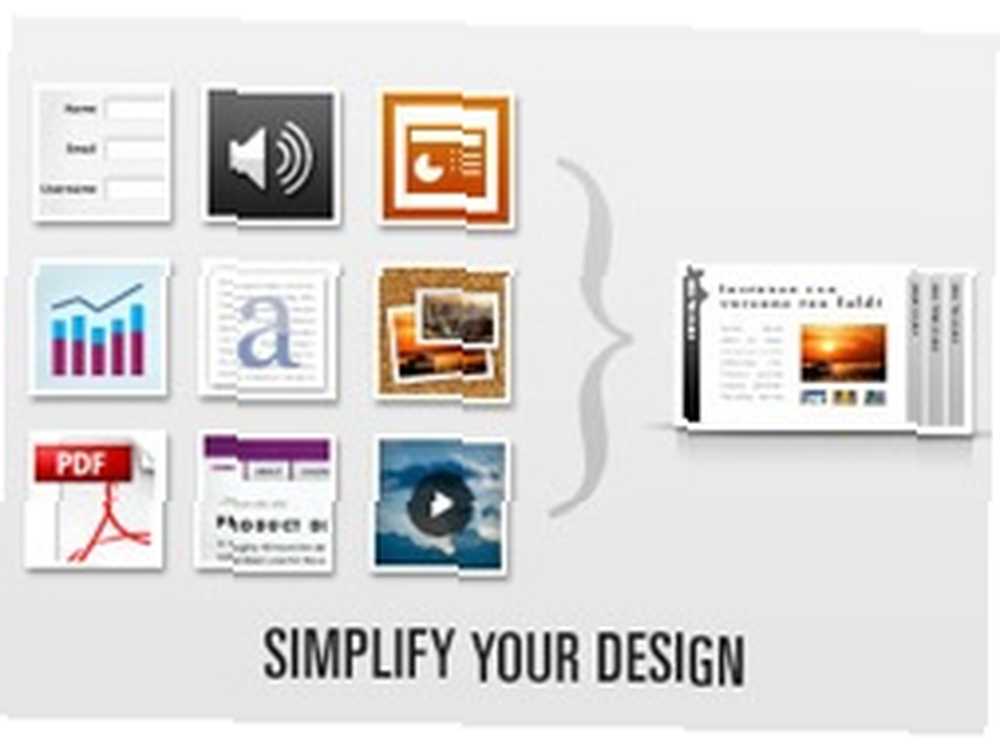 Existují literární miliony blogů. Pokud vlastníte a nechcete, aby vaše byla jen další tvář v davu, je třeba vyvinout další úsilí, aby to vyniklo. Zatímco obsah může být král, vzhled je určitě královna.
Existují literární miliony blogů. Pokud vlastníte a nechcete, aby vaše byla jen další tvář v davu, je třeba vyvinout další úsilí, aby to vyniklo. Zatímco obsah může být král, vzhled je určitě královna.
Jedním ze způsobů, jak zkrášlit způsob, jakým prezentujete informace na svém blogu, je vytváření prezentací. A pokud si chcete vytvořit rychlý a snadný, ale krásný a funkční slideshow pro svůj blog, měli byste se podívat na SlideDeck
Je to jen plugin
SlideDeck je k dispozici jako jQuery pro všechny webové stránky a jako plugin pro vlastní hostované blogy WordPress. Oba jsou k dispozici ve verzi Lite a placené Pro zdarma. V tomto článku budeme diskutovat o bezplatném pluginu WP.
Začneme rutinou vyhledávání a instalace. Miluju jen to, jak nejnovější verze WordPress odstranila všechny starosti s instalací nových pluginů a integrovala celý proces uvnitř administrátorské oblasti. Klikněte na “Přidat nový” nabídka postranního panelu v části Pluginy.
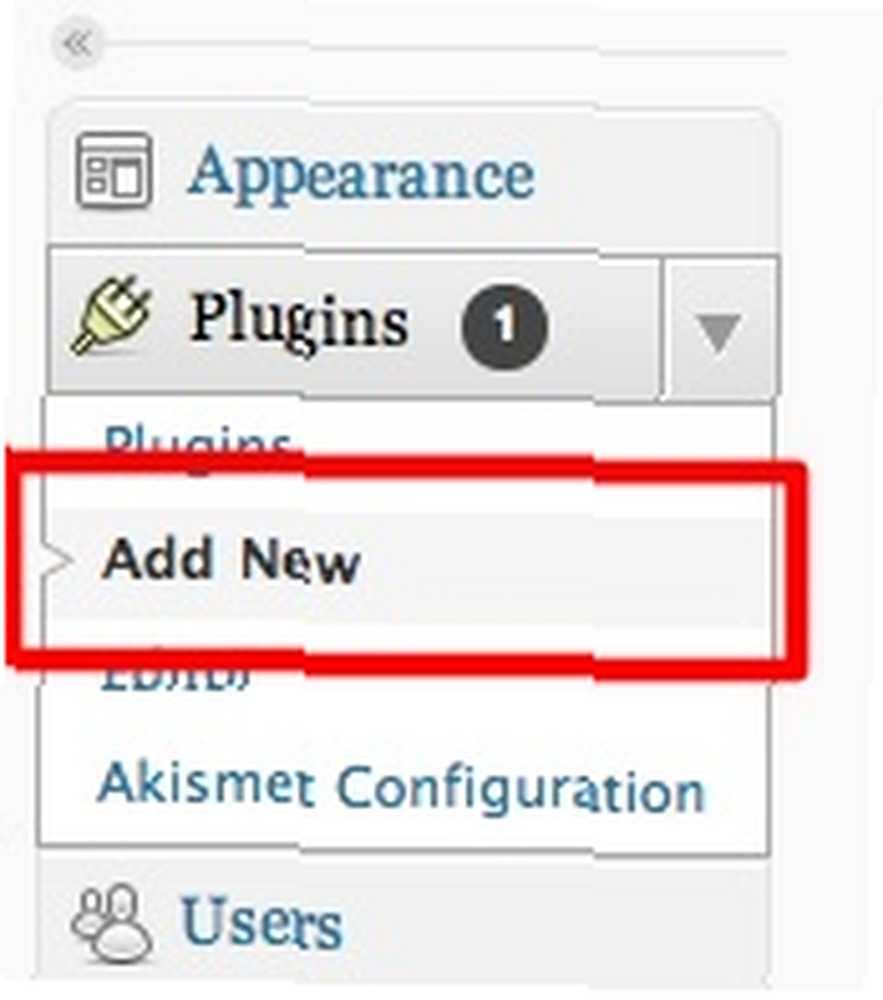
Proveďte vyhledávání “SlideDeck” a klikněte na “Nainstalovat nyní” odkaz z výsledku.

Po dokončení procesu instalace klikněte na ikonu “Aktivujte plugin” odkaz.

A nyní jste připraveni na zábavnou část.
Nechte je posunout, zlato
Chcete-li vytvořit prezentaci, přejděte dolů do dolní části nabídky postranního panelu a rozbalte “SlideDeck” sekce. Poté klikněte na “Přidat nový“.
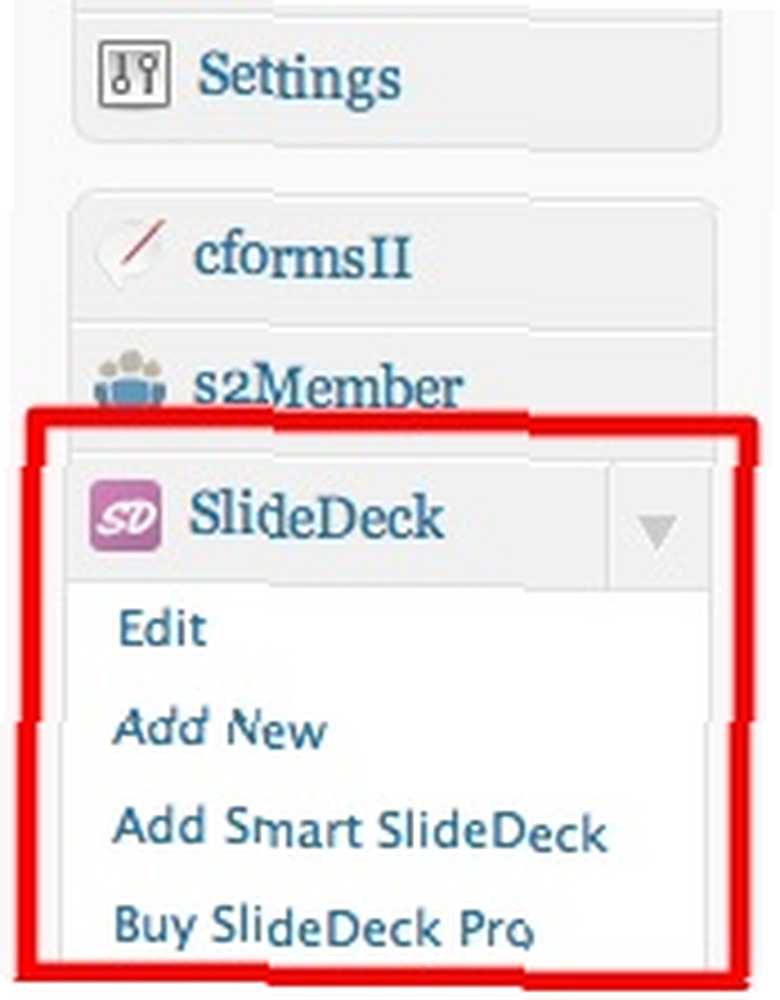
“Přidat nový SlideDeck” stránka se otevře. První věc, kterou musíte udělat, je pojmenovat nový SlideDeck.
Pak můžete začít vytvářet snímky - jeden snímek najednou. Proces je podobný psaní blogového příspěvku: přidejte název, napište příspěvek a vložte obrázky a další multimediální objekty. Po dokončení jednoho snímku přejděte na další snímek.

Během experimentu s pluginem jsem zjistil, že vkládání obrázků nefunguje tak dobře, jak by mělo být. Mohl jsem nahrát obrázky, ale u příspěvku se nezobrazily. Můj trik tedy spočívá v použití obrazového kódu z jednoho z běžných blogových příspěvků v režimu HTML a změnu adresy URL obrázku s obrázkem, který chci.
Na pravé straně najdete možnosti SlideDeck Options. Je zde jen pár vylepšení, ale nejdůležitější by bylo vybrat si kůži. Ze všech dostupných vzhledů je můj osobní favorit výchozí.

Snímky můžete snadno změnit jejich přetažením. Pokud chcete, můžete také přidat další snímky.
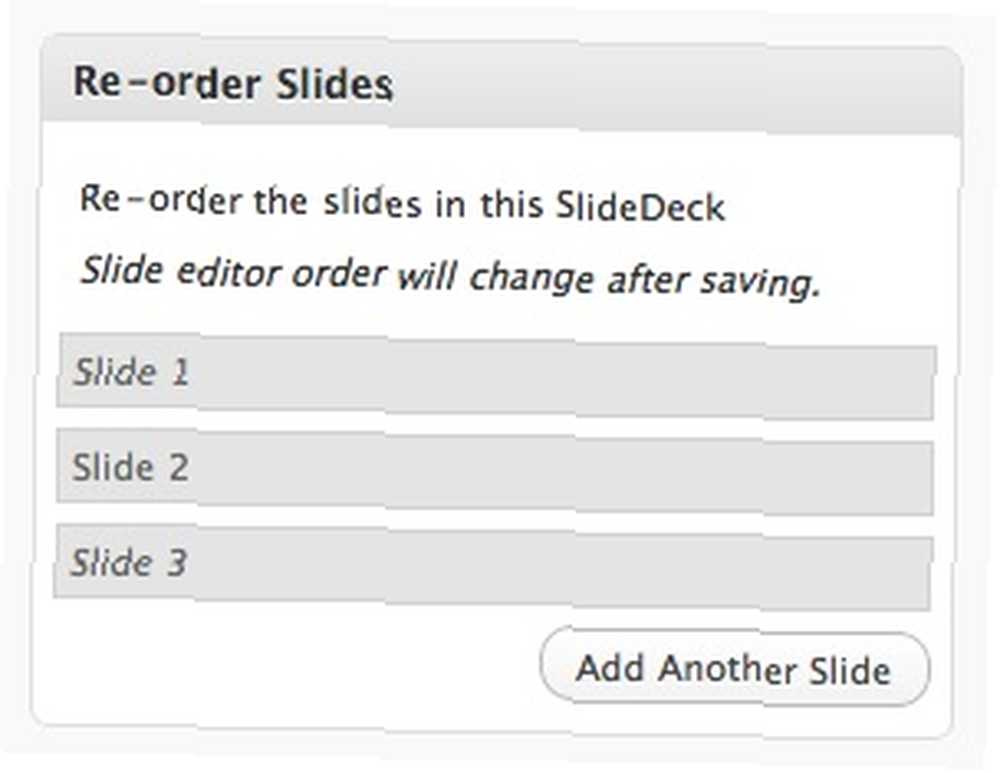
Snímky lze snadno vložit do příspěvků nebo stránek, ale pokud je chcete vložit jako součást motivu, zkopírujte fragment kódu a vložte jej pomocí editoru motivů..
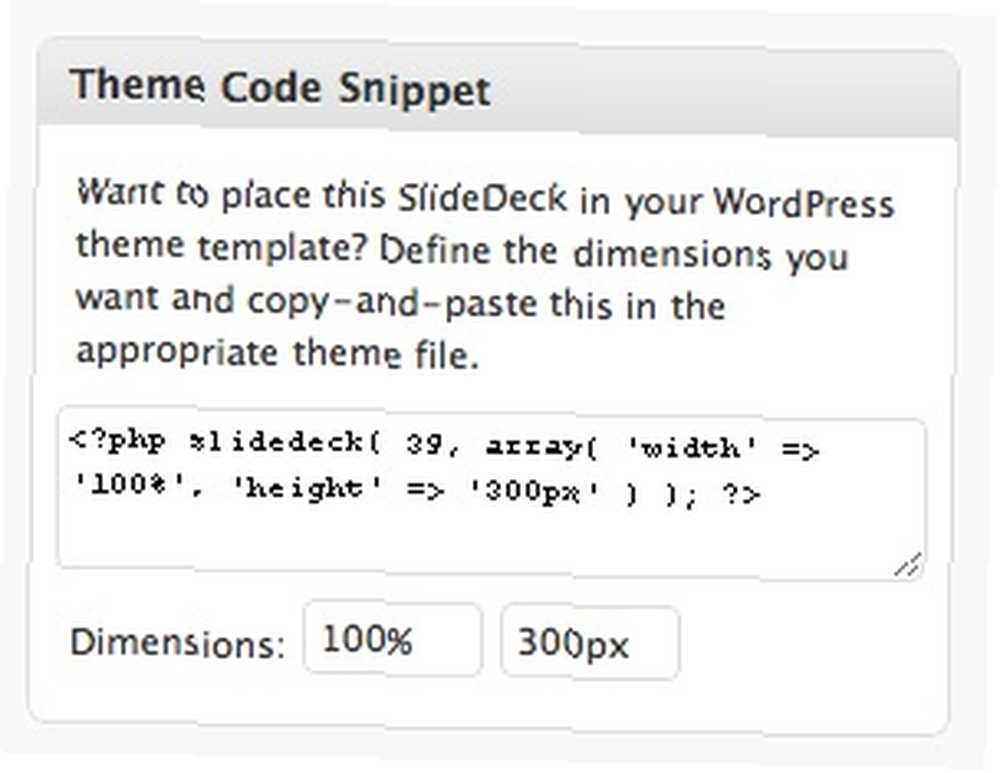
Po kliknutí na “Uložit” se zobrazí oznamovací lišta. Pokud chcete kód přímo vložit do svého příspěvku, použijte odkaz na liště.

Vložení snímku
Chcete-li vložit snímek do příspěvku nebo stránky, vytvořte nový příspěvek (nebo stránku) a napište obsah. Poté nasměrujte kurzor na místo, kde chcete, aby se snímek zobrazil, a klikněte na ikonu “Vložte SlideDeck” tlačítko z “SlideDeck“v pravém postranním panelu.

Případně můžete také použít “SlideDeck” na panelu nástrojů. Nezapomeňte však, že toto tlačítko se objeví, pouze pokud upravujete v “Vizuální” režim.

Budete požádáni o výběr snímku, který chcete vložit, a jeho rozměrů.
Po dokončení úprav klikněte na ikonu “Publikovat” tlačítko.

A to je to, jak vypadá snímek se standardní kůží. Návštěvníci mohou kliknout na čísla a jejich obsah bude “skluzavka” otevřeno. Je také možné navigovat pomocí levé a pravé šipky na klávesnici.

Chytrý způsob, jak posunout
Je možné vytvořit i jiný typ snímků. Tento snímek bude z hlediska obsahu dynamický a bude vždy aktualizován podle vybraných kategorií.
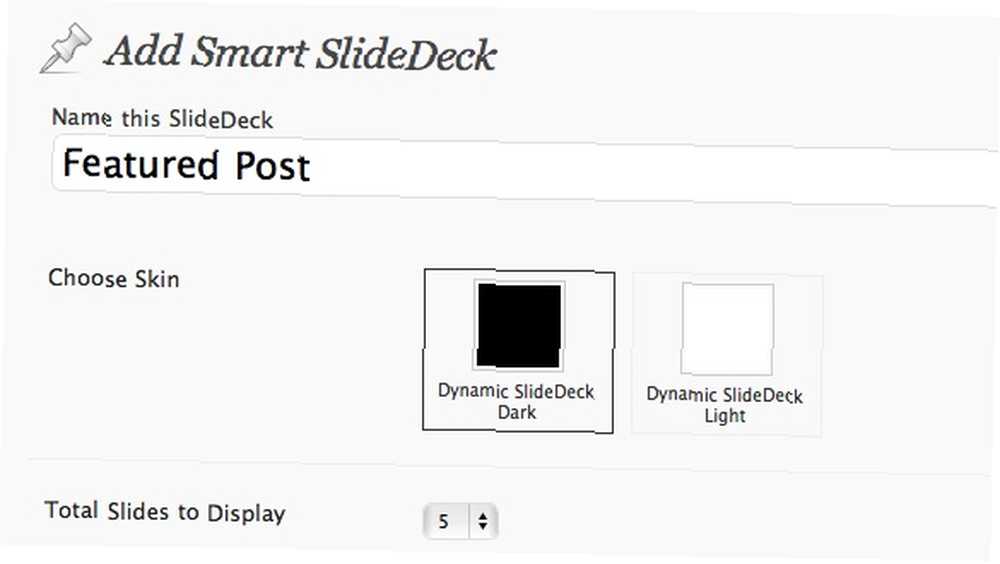
Po pojmenování nového SlideDecku a výběru počtu snímků na webech vyberte, jaký typ příspěvku chcete zobrazit. Dostupné možnosti jsou: “Poslední příspěvky“, “Nejlepší příspěvek” a “populární příspěvky.”

Posledním krokem by bylo vybrat “Typ navigace“.
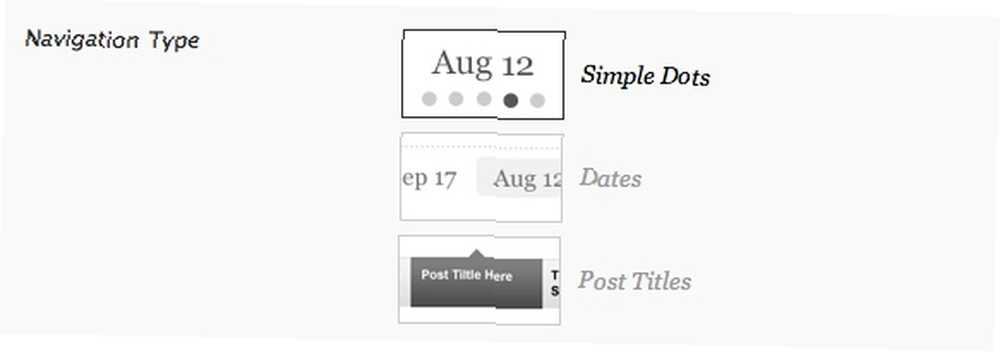
Po uložení SlideDecku můžete použít na svůj motiv pomocí “Úryvek kódu tématu“.

Chcete-li vidět, jak bude vypadat SlideDeck, použijte “Náhled” tlačítko.
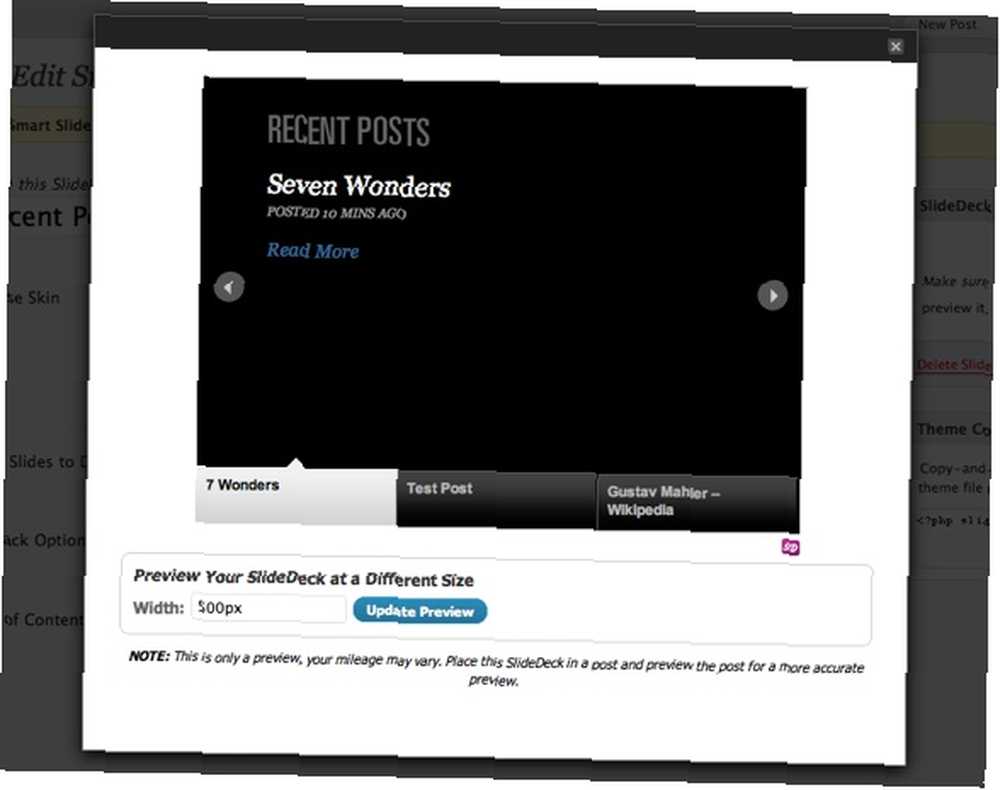
SlideDeck je zdaleka jeden z nejlepších pluginů WordPress, se kterými jsem se kdy setkal. Můžete jej použít pro téměř jakýkoli účel, od jednoduché prezentace fotografií, tutoriálu, až po vícerozměrné prezentace pro prezentaci produktů..
A protože je to opravdu těžké “dostat” koncept, pokud jste to nezkoušeli z první ruky, navrhuji, abyste to udělali. Poté se podělte o své názory na aplikace SlideDeck pomocí sekce komentářů níže.











